Talvolta capita di non riuscire a raggiungere un sito web oppure ci si accorge che il browser ne carica soltanto una parte (ad esempio solo lo sfondo) senza mai concludere l’operazione. Come si può controllare se un sito è down e accertare da quale causa dipende il problema?
Innanzi tutto, nell’articolo Test connessione: cosa fare quando non funziona abbiamo presentato tutti i passaggi da seguire per verificare se il problema di mancata raggiungibilità fosse legato a uno specifico sito web oppure se fosse più esteso.
Qualunque sito è erogato tramite un componente software chiamato server web che viene solitamente posto in ascolto sulla porta 80 (HTTP) o 443 (HTTPS). Quando un server web non risultasse raggiungibile a causa di problemi di rete oppure fosse temporaneamente spento o non in esecuzione, si riceverà un errore di timeout. La restituzione di codici di errore specifici, invece, è sintomo di un problema sul server web: Errore 404 e 500, come vedere una pagina che non si apre.
Una buona idea per controllare se un sito è down consiste nell’utilizzare servizi appositi, disponibili sul web: essi non fanno altro che provare a collegarsi al sito remoto da una rete diversa rispetto a quella utilizzata dall’utente.
Per prima cosa basta quindi visitare Down for everyone or just me oppure Site24x7 o, ancora, Is it up? oppure Uptrends Check site e digitare l’URL del sito web da controllare. I vari servizi verificheranno, talvolta da più reti differenti quindi da diverse città del mondo, se il sito web specificato fosse o meno raggiungibile.
In questo modo si può capire se il sito fosse davvero down oppure se il problema fosse locale (riguardante un singolo provider o l’instradamento dei pacchetti dati dall’Italia, per esempio).
L’utilizzo del comando ping per verificare se un sito fosse o meno raggiungibile (vedere Ping cos’è, come funziona e a cosa serve) talvolta può non essere risolutivo e non dare un responso corretto.
Non tutti i server rispondono al ping sulla base delle impostazioni lato firewall o sistema operativo: i server di Google rispondono sempre (esempio ping www.google.com) ma, ad esempio, altri server non lo fanno e restituiscono Richiesta scaduta al ping anche in assenza di qualunque tipo di problema.
Semmai può essere utile lanciare un ping verso lo stesso indirizzo mnemonico (corrispondente al sito irraggiungibile) o meglio verso l’indirizzo IP pubblico corrispondente da più locazioni sparse per il mondo. Se da alcuni server usati per il test si ottenesse risposta al ping e da altri no, si tratta palesemente di un problema di rete che inficia la corretta raggiungibilità dall’Italia del server web di destinazione.
Uno strumento che consente di lanciare un test GeoPing è ad esempio Map Latency: basta digitare l’indirizzo mnemonico o l’IP da verificare nella casella Destination in alto quindi scegliere di effettuare ping da qualunque nazione (Random probes on current map view) o da un Paese specifico (ad esempio l’Italia) agendo sull’opzione Country.
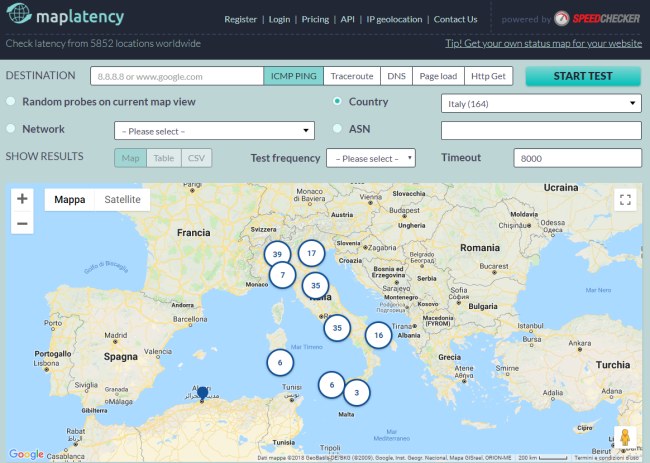
Il test dall’Italia è interessante perché le richieste ping (invio di pacchetti ICMP per la precisione) vengono trasmesse da host collegati a reti di diversi provider (ad esempio TIM, Fastweb, Vodafone,…).
Un ottimo “coltellino svizzero” per Android si chiama PingTools Network Utilities.
Anche quest’utilità, una volta installata, permette di effettuare comodamente un GeoPing da più locazioni (basta selezionare la voce GeoPing dal menu principale quindi inserire l’indirizzo da controllare).
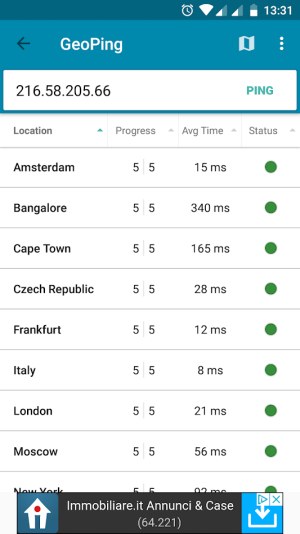
PingTools Network Utilities indicherà se l’indirizzo specificato risponde o meno al ping da tante locazioni differenti.
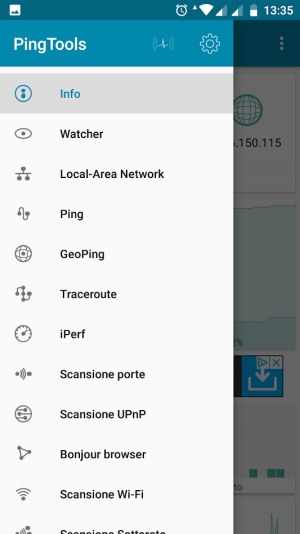
Quest’utilità per Android è però davvero completa e versatile: basti verificare quali possibilità offre il menu principale.
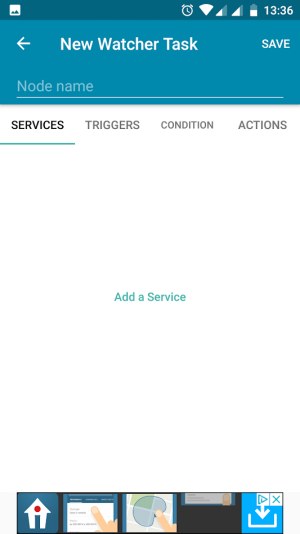
Toccando Watcher, per esempio, si può chiedere all’applicazione di controllare periodicamente la risposta al ping di un host locale o remoto, la risposta su una porta TCP o addirittura inviare programmaticamente richieste HTTP/HTTPS.
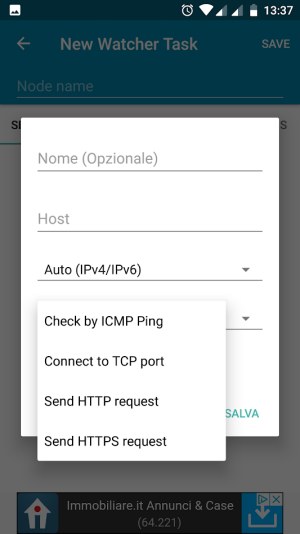
PingTools Network Utilities, come Fing (Chi è connesso alla rete WiFi o al router?), permette anche di effettuare una scansione della rete locale (voce Local-Area Network) e di esaminare quali porte risultassero aperte su ciascun dispositivo, anche remoto (Scansione porte; vedere anche Nmap, cos’è e come funziona il re dei port scanner).
L’utilità offre molte funzioni in più come la possibilità di lanciare un traceroute dal dispositivo Android controllando quali nodi di rete vengono attraversati prima di raggiungere (o non raggiungere la destinazione).
A questo proposito, in caso di sito non raggiungibile, l’utilizzo del comando tracert anche in Windows (o di traceroute dalla finestra del terminale di Linux o macOS) permette di avere una conferma circa eventuali problemi di rete. Nel caso in cui si cominciassero a ricevere richieste scadute lungo il tragitto, ben prima di arrivare a destinazione, si sarebbe davanti a un evidente sintomo di problemi a livello di networking (problemi sulla rete, sulle tabelle di routing,…).
Per approfondire, suggeriamo la lettura dell’articolo Impossibile raggiungere un sito web: come verificare cosa non va.
L’unico scotto da pagare nel caso dell’app Android PingTools Network Utilities è che essa visualizza un buon numero di messaggi pubblicitari: accedendo alle impostazioni quindi selezionando Ads si può valutare l’acquisto della versione Pro a soli 1,99 euro oppure disattivare gli annunci gratis per qualche giorno.
Nella sezione Privacy, invece, si possono lasciare attivati gli “interruttori” PingTools backend e Google AdMob disattivando i rimanenti tre.
/https://www.ilsoftware.it/app/uploads/2023/05/img_17980.jpg)
/https://www.ilsoftware.it/app/uploads/2025/12/verifica-eta-online-EFF.jpg)
/https://www.ilsoftware.it/app/uploads/2025/12/funzionamento-verifica-eta-google.jpg)
/https://www.ilsoftware.it/app/uploads/2025/12/validita-certificati-lets-encrypt.jpg)
/https://www.ilsoftware.it/app/uploads/2024/08/vulnerabilita-cache-wordpress.jpg)